Hướng dẫn tạo đơn hàng Shopify trực tiếp
Trước tiên, vui lòng đảm bảo tài khoản Chative đã được kết nối với cửa hàng Shopify của bạn. Nếu chưa có tài khoản, vui lòng đăng ký tại đây.
Khái niệm các đơn hàng Shopify
Đơn đã thanh toán: Đơn hàng khách đã hoàn tất thanh toán bằng thẻ, tiền mặt, hoặc được đánh dấu "đã thanh toán" thủ công.
Đơn nháp: Đơn do nhân viên tạo giúp khách hàng, sau đó có thể gửi link thanh toán cho khách để hoàn tất.
Đơn chờ xử lý: Là đơn chưa hoàn tất việc thanh toán do:
- Nhà cung cấp thanh toán đang xử lý các thủ tục thanh toán.
- Nhân viên tạo đơn với lựa chọn Thanh toán sau.
- Đơn hàng được chọn theo hình thức thanh toán khi giao hàng (Ví dụ: tiền mặt...).
Với đơn chờ xử lý, đơn hàng được tạo mà không cần thanh toán trước. Bạn có thể gửi hoá đơn và thu tiền sau.
Tạo đơn hàng Shopify
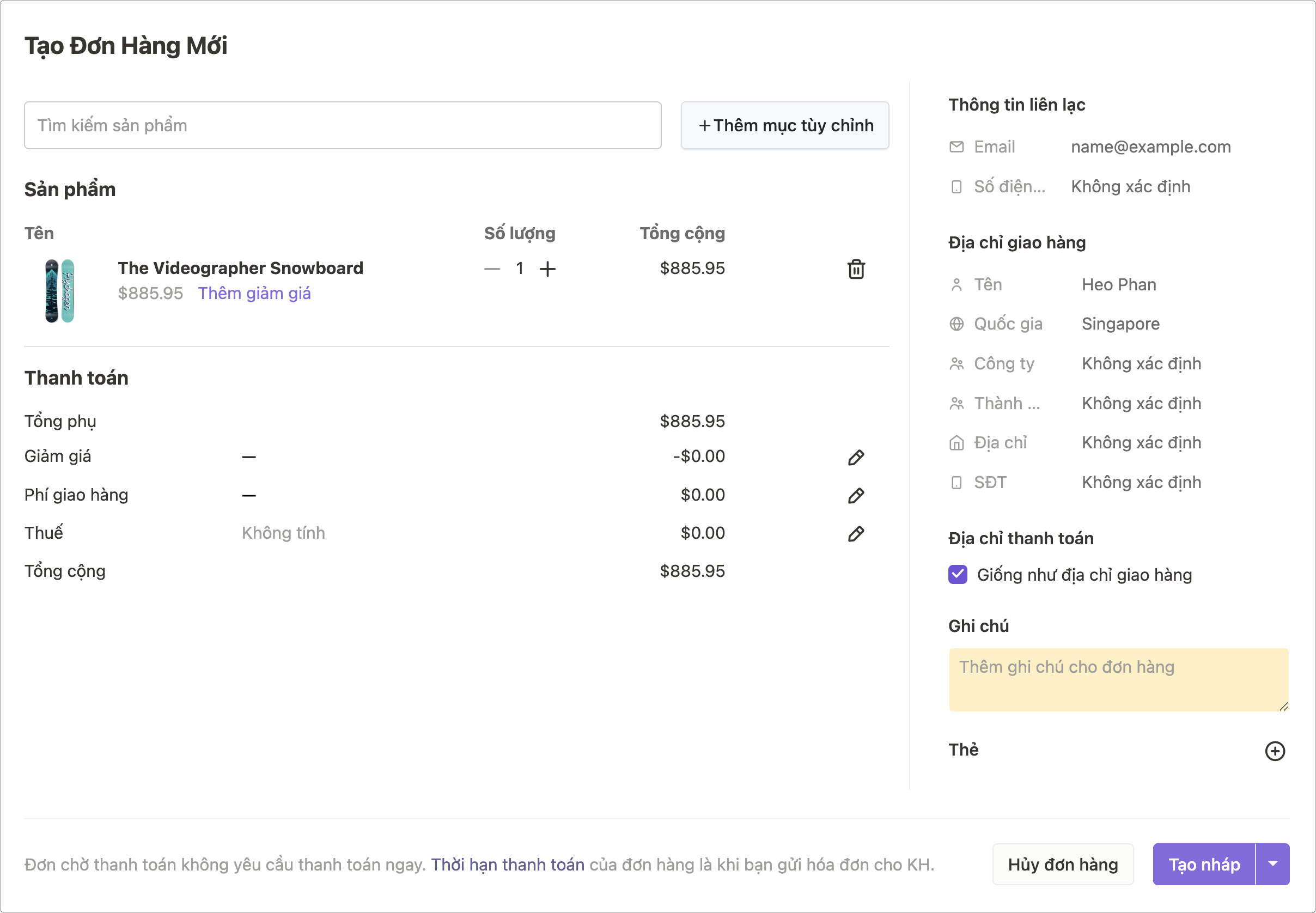
Các bước tạo đơn Shopify trên Chative:
Bước 1: Nhấn nút + để tạo đơn mới tại mục Đơn hàng Shopify ở thanh thông tin bên phải.
Bước 2: Chọn sản phẩm bằng cách tìm kiếm hoặc thêm sản phẩm tùy chỉnh.
Bước 3: Tại phần Thanh toán, bạn có thể tuỳ ý lựa chọn thêm giảm giá, phí giao hàng, thuế.
Bước 4: Nhập thông tin liên hệ, địa chỉ giao/thanh toán và ghi chú đơn hàng.
Bước 5: Kiểm tra lại thông tin đơn hàng và chọn loại đơn cần tạo (đã thanh toán, nháp hay chờ xử lý).
Lưu ý:
- Khi tạo đơn nháp, hệ thống sẽ tự động gửi email hoá đơn cho khách hàng. Trong email có link thanh toán để khách hoàn tất thanh toán cho đơn hàng.
- Sau khi đơn nháp được thanh toán thành công hoặc được đánh dấu là đã thanh toán, đơn sẽ chuyển thành đơn hoàn thiện trong danh sách Đơn hàng.
- Đối với đơn chờ xử lý, khách hàng không cần thanh toán ngay. Thời hạn thanh toán được tính khi hoá đơn được gửi đi.
- Nếu lựa chọn hình thức thanh toán ngoài Shopify, đơn hàng cần được đánh dấu là đã thanh toán để chuyển thành đơn hoàn thiện.
Tất cả đơn hàng được tạo trên Chative sẽ tự động đồng bộ về Shopify.
Vậy là xong. Sau khi tạo đơn thành công, đơn hàng mới sẽ xuất hiện ngay trong mục Đơn hàng bên dưới Thông tin khách hàng Shopify.
Thêm giảm giá cho từng sản phẩm
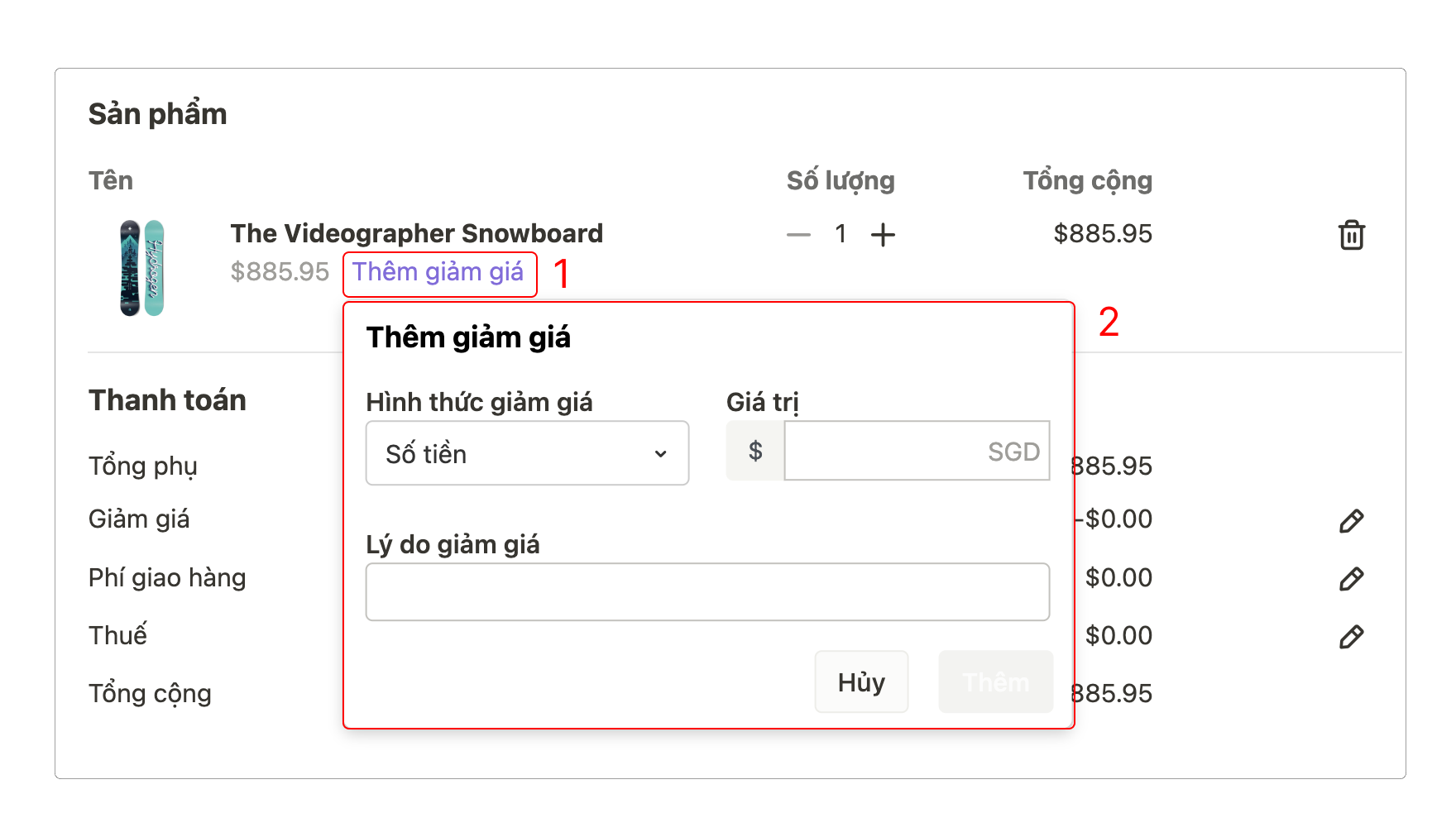
Để giảm giá cho một sản phẩm cụ thể khi tạo đơn hàng, làm theo các bước sau:
Bước 1: Trong phần tạo đơn hàng, ở mục Sản phẩm, tìm sản phẩm cần giảm giá. Sau đó, nhấp vào Thêm giảm giá bên cạnh sản phẩm đó.
Bước 2: Nhập số tiền hoặc tỷ lệ phần trăm giảm giá.
Bước 3: Nhập lý do giảm giá (nếu có).
Bước 4: Nhấp Thêm để áp dụng giảm giá cho sản phẩm.
Số tiền giảm giá sẽ được cập nhật vào tổng đơn hàng. Hãy kiểm tra lại tổng số tiền sau khi thêm giảm giá.
Thêm giảm giá cho toàn bộ đơn hàng
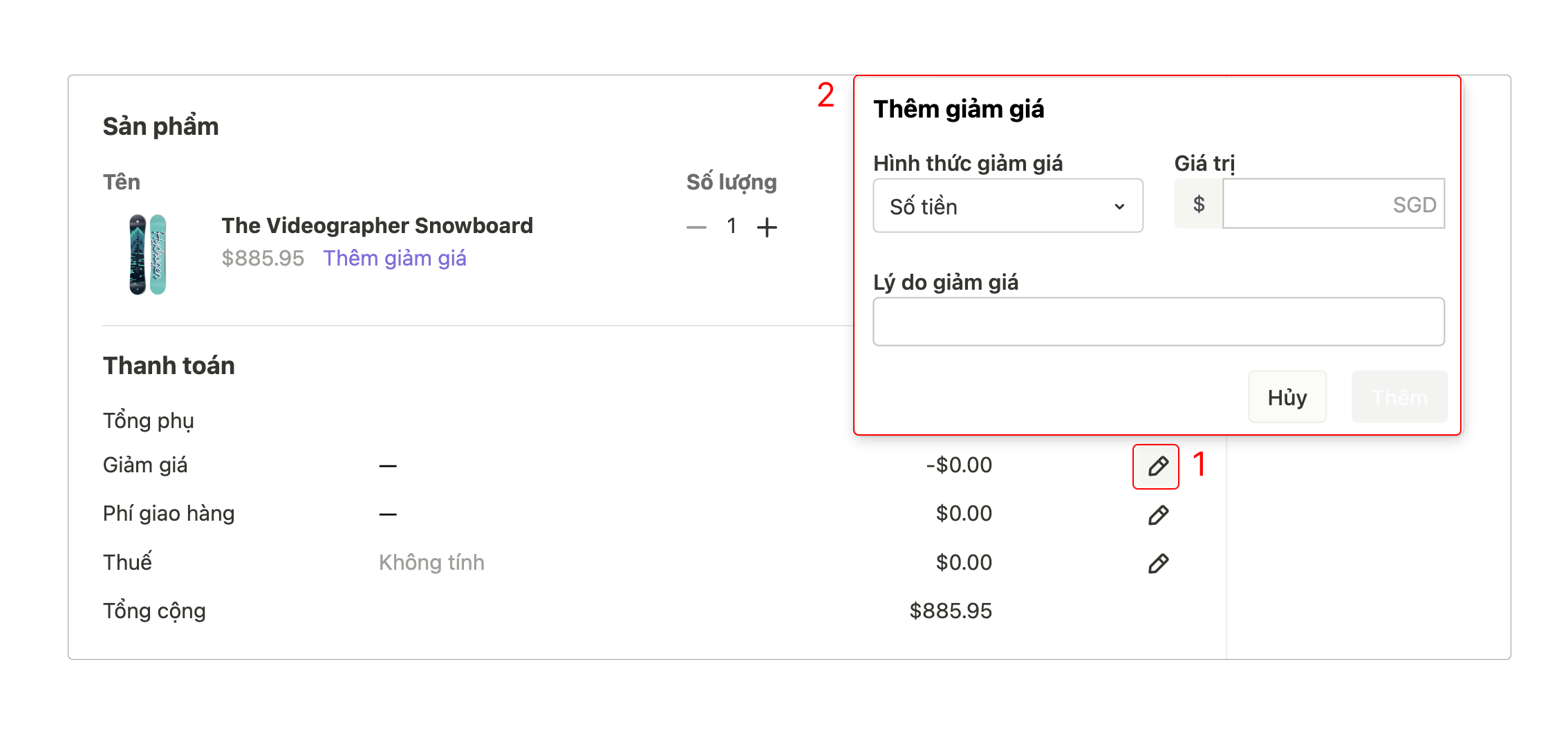
Bước 1: Trong phần tạo đơn hàng, đến mục Thanh toán và nhấp nút ✎ tại Giảm giá.
Bước 2: Nhập số tiền hoặc tỷ lệ phần trăm giảm giá.
Bước 3: Nhập lý do giảm giá (nếu có).
Bước 4: Nhấp Thêm để áp dụng giảm giá cho cả đơn hàng.
Kiểm tra lại tổng đơn hàng sau khi áp dụng giảm giá cho toàn bộ đơn.
Thêm phí giao hàng
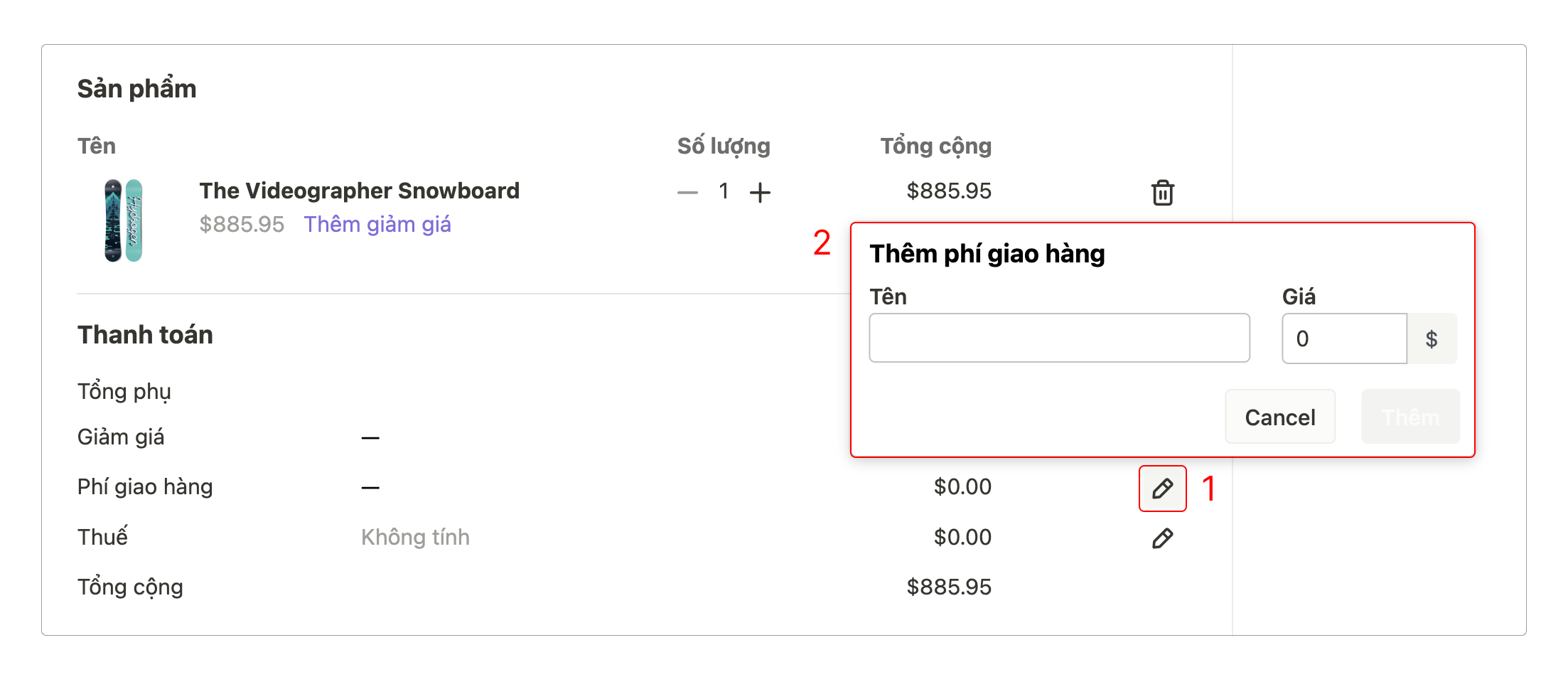
Để thêm phí giao hàng khi tạo đơn:
Bước 1: Tại mục Thanh toán, nhấp nút ✎ cạnh mục Phí giao hàng.
Bước 2: Nhập tên phương thức giao hàng và mức phí cần thiết.
Bước 3: Nhấp Thêm để áp dụng phí giao hàng cho đơn hàng.
Kiểm tra lại thông tin và tổng đơn hàng sau khi bổ sung phí giao hàng để đảm bảo chính xác.
Thêm/ bỏ yêu cầu tính thuế
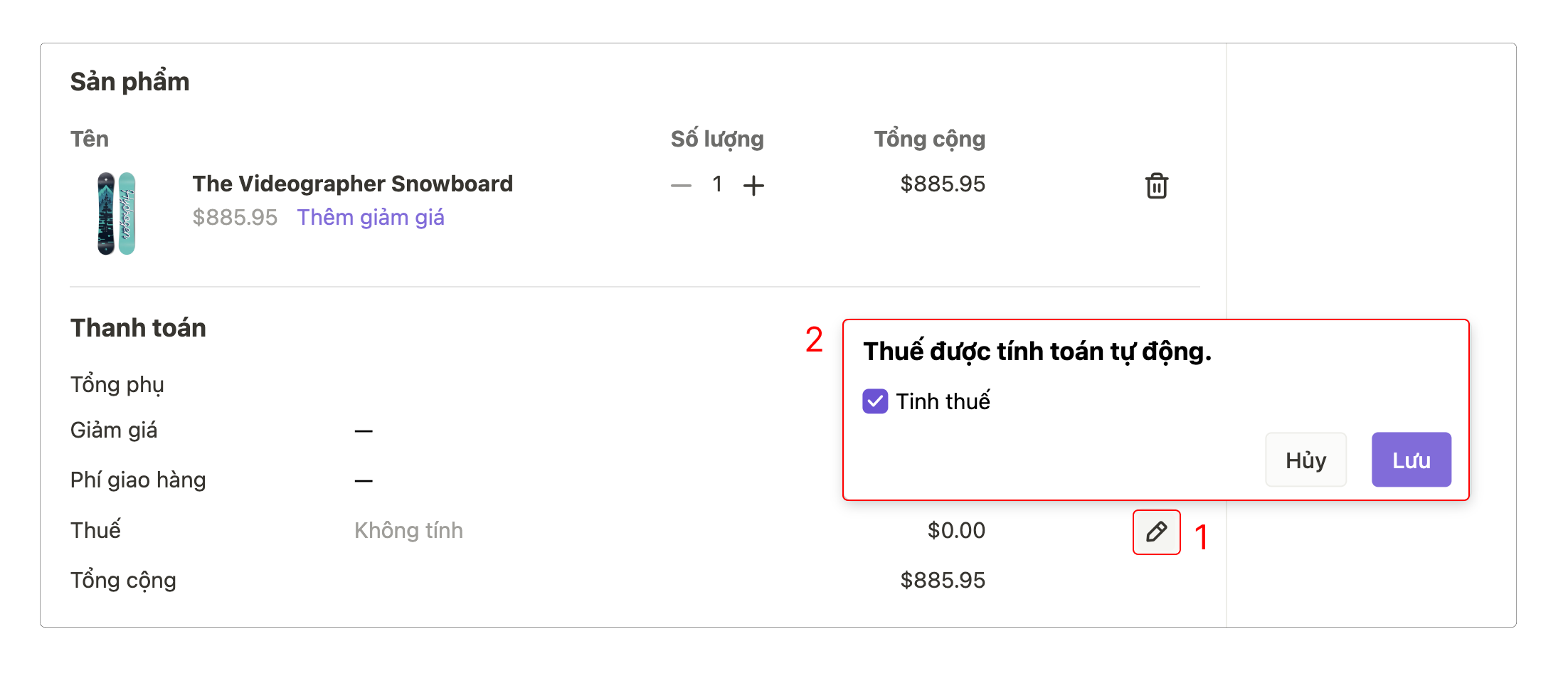
Theo mặc định, việc tính thuế sẽ dựa theo cài đặt của Shopify và địa chỉ của khách hàng.
Để tùy chỉnh thuế cho đơn hàng:
Bước 1: Tại mục Thanh toán, nhấp nút ✎ cạnh Thuế.
Bước 2: Chọn/bỏ chọn "Tính thuế" để yêu cầu hoặc huỷ yêu cầu tính thuế cho đơn này.
Bước 3: Nhấp Lưu để lưu thay đổi.
Sau khi chỉnh sửa, hãy kiểm tra lại tổng số tiền để chắc chắn thuế được tính chính xác.